Deaktivering av nettverksdelingsfunksjonen bør fikse dette raskt
- Feilen for frakoblet media kan være forårsaket av en utdatert eller defekt nettverksdriver.
- Du kan løse dette problemet raskt ved å kjøre nettverksfeilsøkingen og starte PC-en på nytt.
- En annen effektiv løsning er å tilbakestille Winsock og IP Stack.
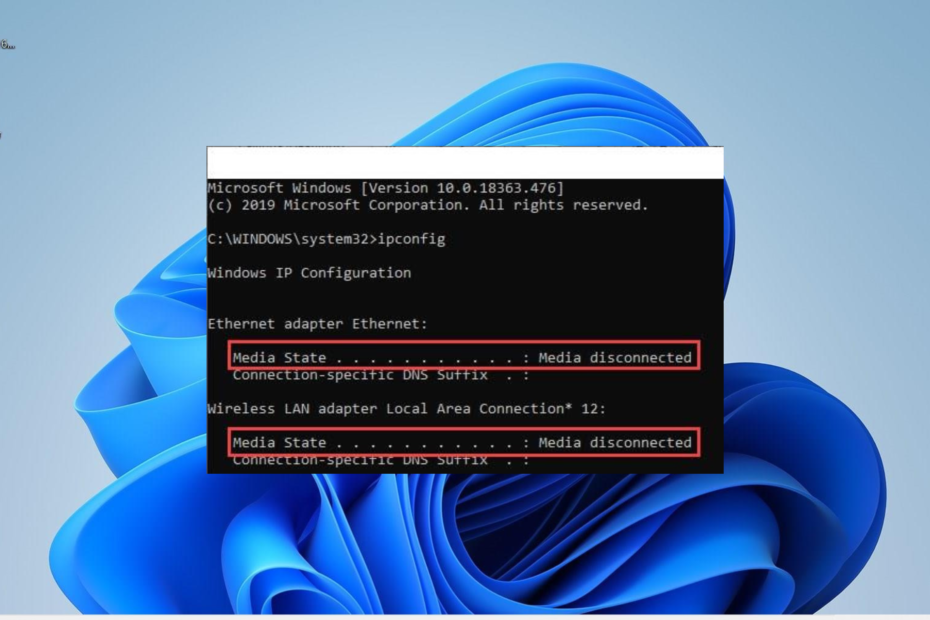
XINSTALLER VED Å KLIKKE LAST NED FILEN
- Last ned DriverFix (verifisert nedlastingsfil).
- Klikk Start søk for å finne alle problematiske drivere.
- Klikk Oppdater drivere for å få nye versjoner og unngå systemfeil.
- DriverFix er lastet ned av 0 lesere denne måneden.
Noen ganger må du sjekke all informasjon om nettverksadapteren for å fikse noen problemer. Dessverre får noen brukere en feilmelding om frakoblet media når de kjører ipconfig /all kommando på Windows 10 eller 11.
Selv om dette problemet kan være irriterende, er det et problem som er enkelt å løse. Hvis du også har med media frakoblet-feilen å gjøre, vil løsningene i denne veiledningen hjelpe deg med å fikse det raskt.
Feilen for frakoblet media oppstår når det er et problem med nettverksadapteren. Nedenfor er noen av de potensielle årsakene til denne feilen:
- Utdatert nettverksdriver: Noen ganger kan dette problemet skyldes en utdatert nettverkskortdriver. Løsningen på dette er å oppdater driverne dine og start PC-en på nytt.
- Deaktivert adapter: Noen ganger kan media frakoblet-feilen på nic eller en hvilken som helst enhet ganske enkelt skyldes en frakoblet nettverksadapter.
- Problemer med nettverksdeling: Noen brukere har funnet dette problemet på grunn av nettverksdelingsfunksjon. Løsningen på dette er å deaktivere den og prøve å koble til igjen.
Før du fortsetter til de sofistikerte rettelsene i denne delen, er det noen feilsøkingstrinn nedenfor du kan prøve:
- Start PC-en på nytt.
- Tilbakestill ruteren.
Hvis disse ikke fungerer, kan du nå gå videre til løsningene nedenfor:
1. Tilbakestill Winsock & IP Stack
- trykk Windows nøkkel, skriv cmd, og velg Kjør som administrator under ledetekst.
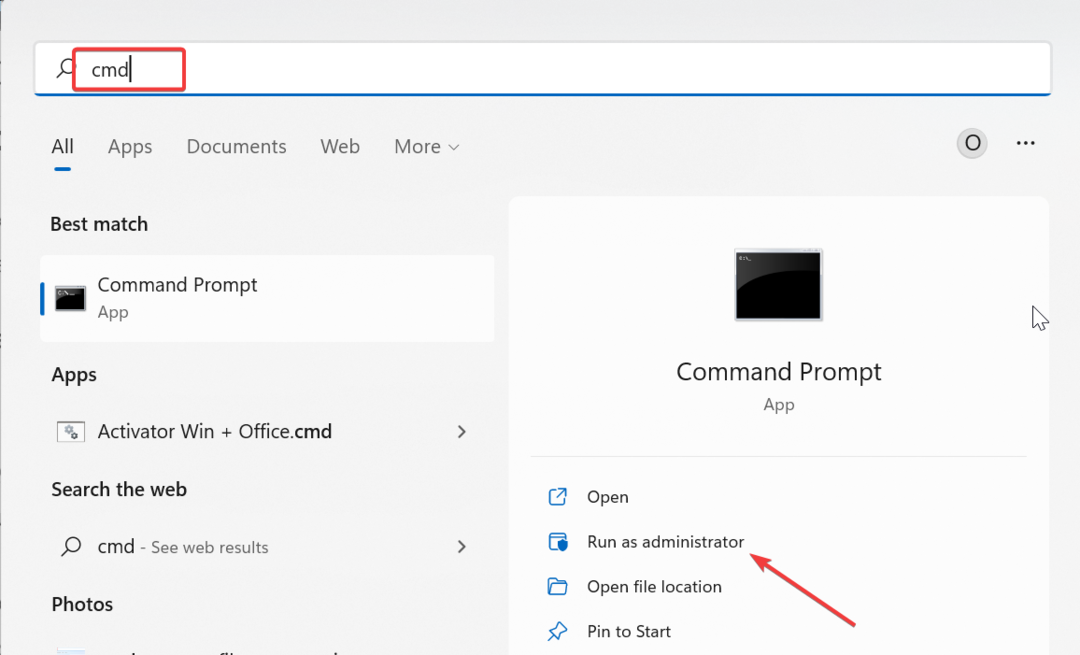
- Skriv nå følgende kommandoer og trykk Tast inn etter hver:
netsh winsock tilbakestillingskatalognetsh int ipv4 reset reset.lognetsh int ipv6 reset reset.log - Til slutt, vent til kommandoen er ferdig og start PC-en på nytt.
Den første tingen å gjøre for å fikse media frakoblet-feilen på Windows 11, 10, og til og med den gamle Windows 7, er å tilbakestille Winsock og IP Stack. Dette bør fjerne de potensielle faktorene som kan forårsake problemet.
2. Oppdater driver for nettverkskort
- trykk Windows tasten + X og velg Enhetsbehandling.
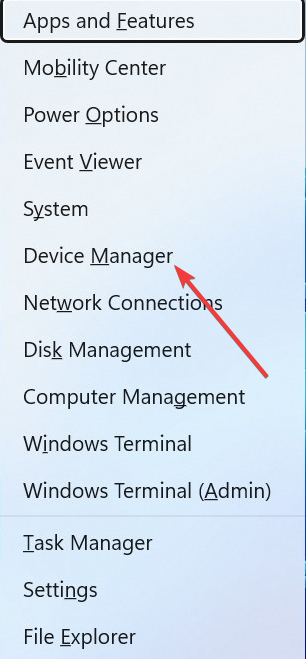
- Klikk på pilen ved siden av Nettverksadaptere alternativet for å utvide det og høyreklikk på hver av enhetene der.
- Velg nå Oppdater driveren alternativ.
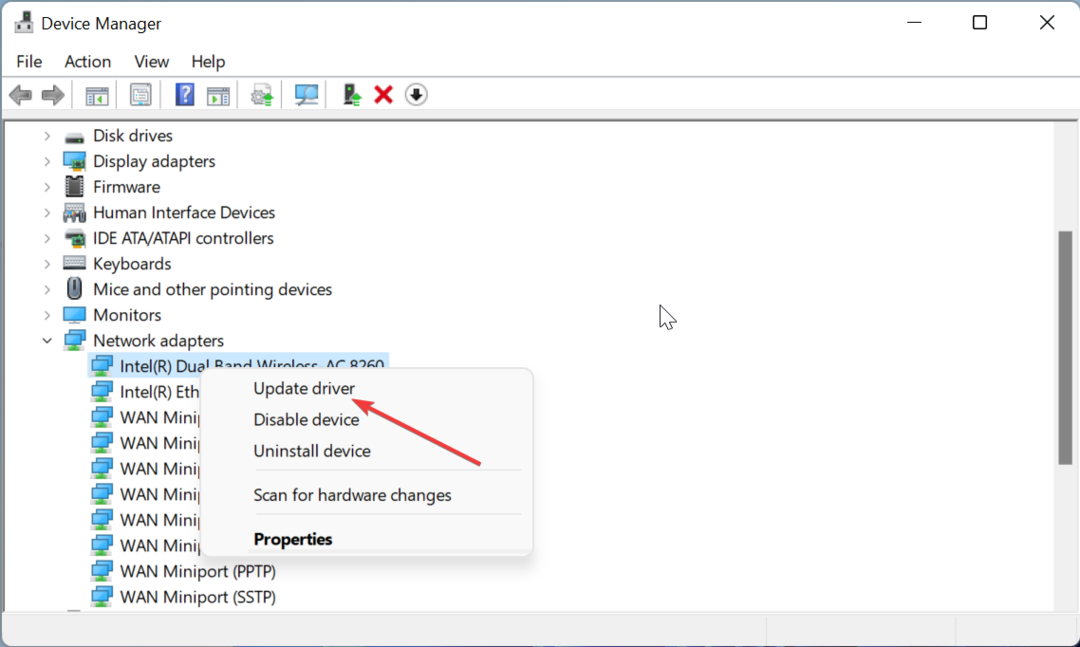
- Klikk til slutt Søk automatisk etter drivere og installer alle tilgjengelige oppdateringer.
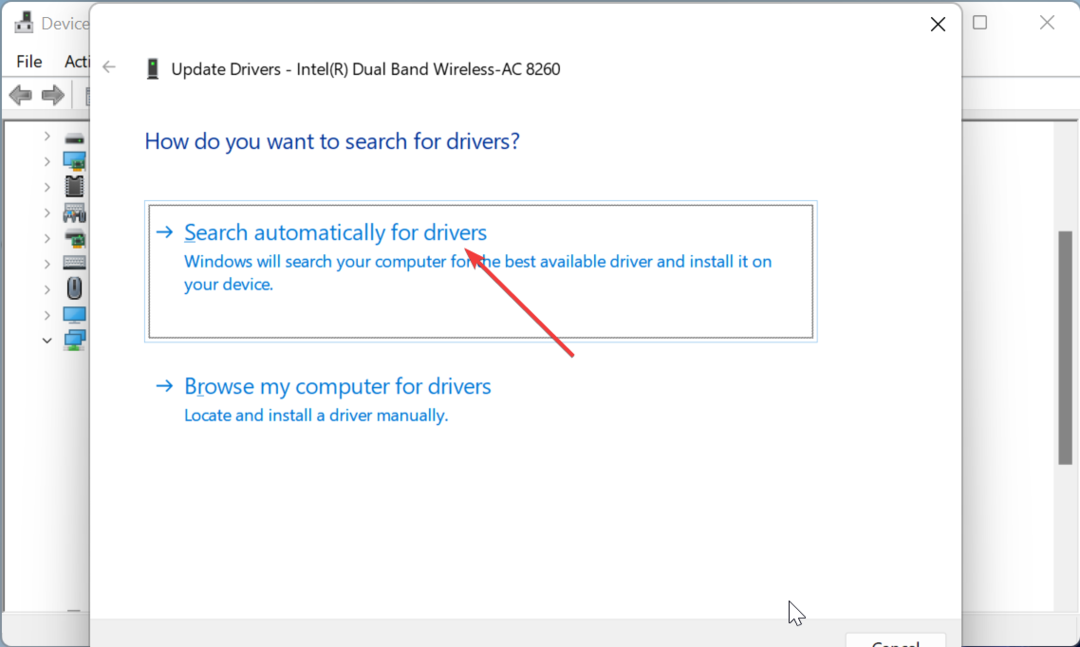
Noen ganger er den raskeste løsningen på media frakoblet-feilen på Ethernet-en din på Windows 10 å oppdatere nettverksadapterdriveren. Du kan gjøre dette ved å bruke Windows driveroppdatering ved å følge trinnene ovenfor.
For å gjøre ting enklere og raskere anbefaler vi å bruke et dedikert verktøy, for eksempel DriverFix, for å få jobben gjort.
Denne suverene programvaren skanner automatisk etter utdaterte, ødelagte og manglende drivere og fikser dem med bare noen få museklikk.

DriverFix
Få de siste oppdateringene for alle dine utdaterte eller feilfungerende drivere på kort tid.3. Kjør nettverksadapteren feilsøking
- trykk Windows tasten + Jeg og velg Feilsøking alternativet i høyre rute.
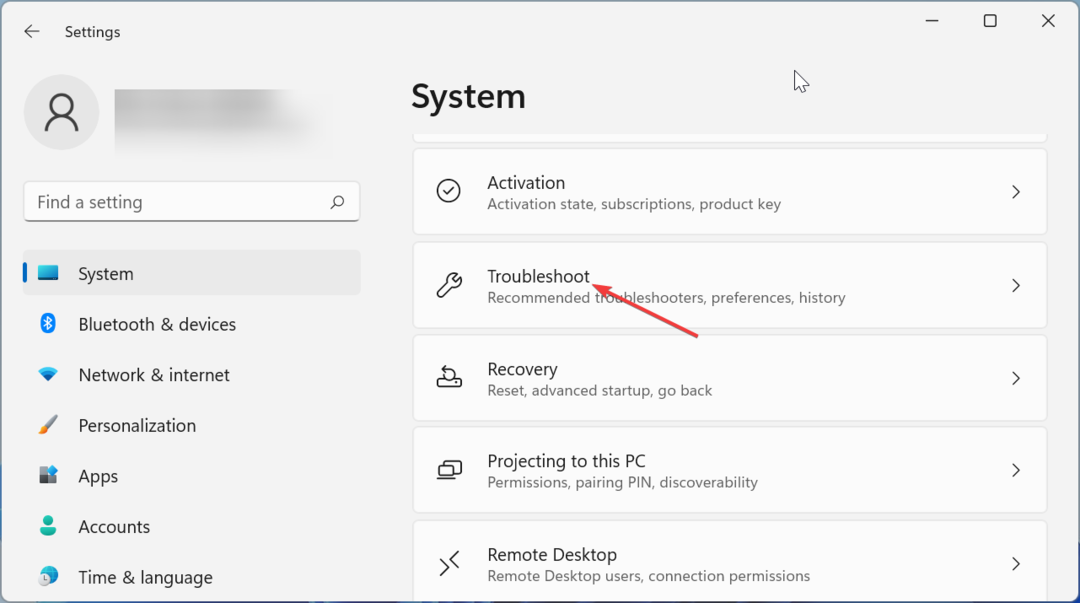
- Velg Andre feilsøkere alternativ.
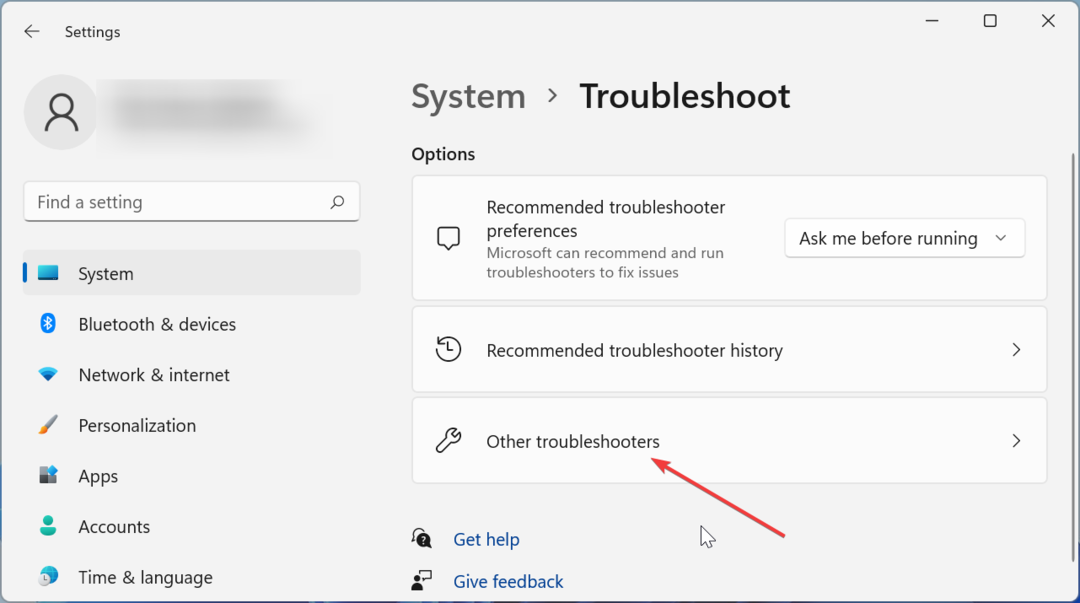
- Til slutt klikker du på Løpe knappen før Nettverksadapter og følg instruksjonene på skjermen.
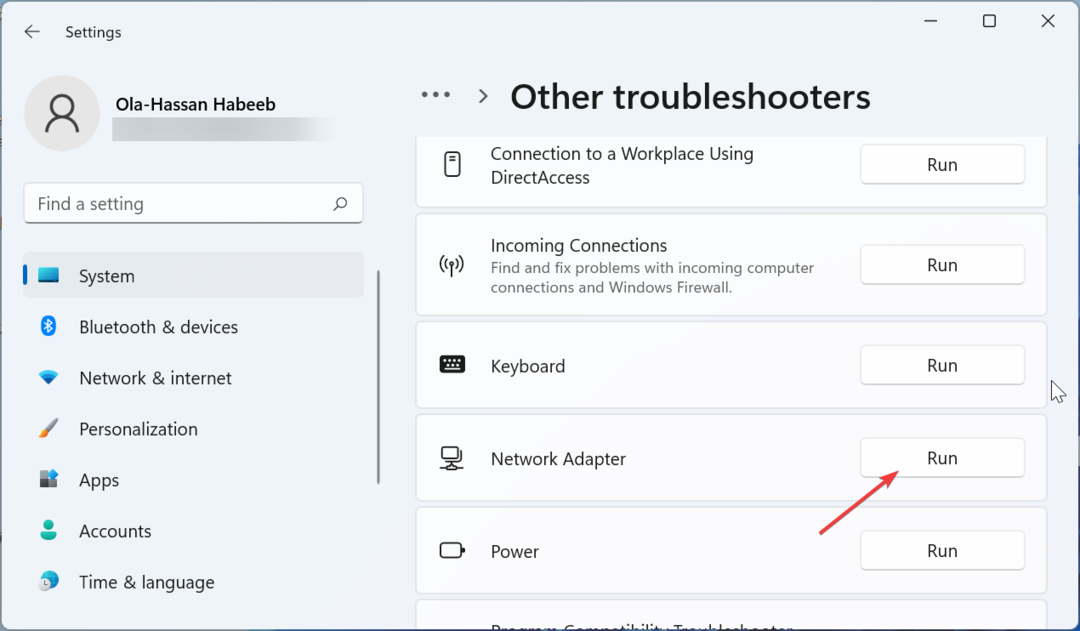
I noen tilfeller kan feilen for frakobling av media skyldes mindre feil med enkelte nettverksprosesser. Den beste måten å fjerne dette på er å bruke den innebygde feilsøkeren.
- Winsock Error 10054: Vanlige årsaker og hvordan du fikser det
- Reparer: 0x000003eb Windows-installasjonsdriverfeil
4. Aktiver nettverksadapter
- trykk Windows tasten + R, type ncpa.cpl, og klikk OK.
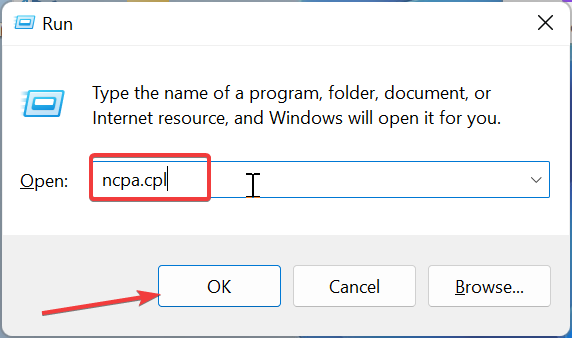
- Høyreklikk nå nettverksadapteren og klikk Muliggjøre.
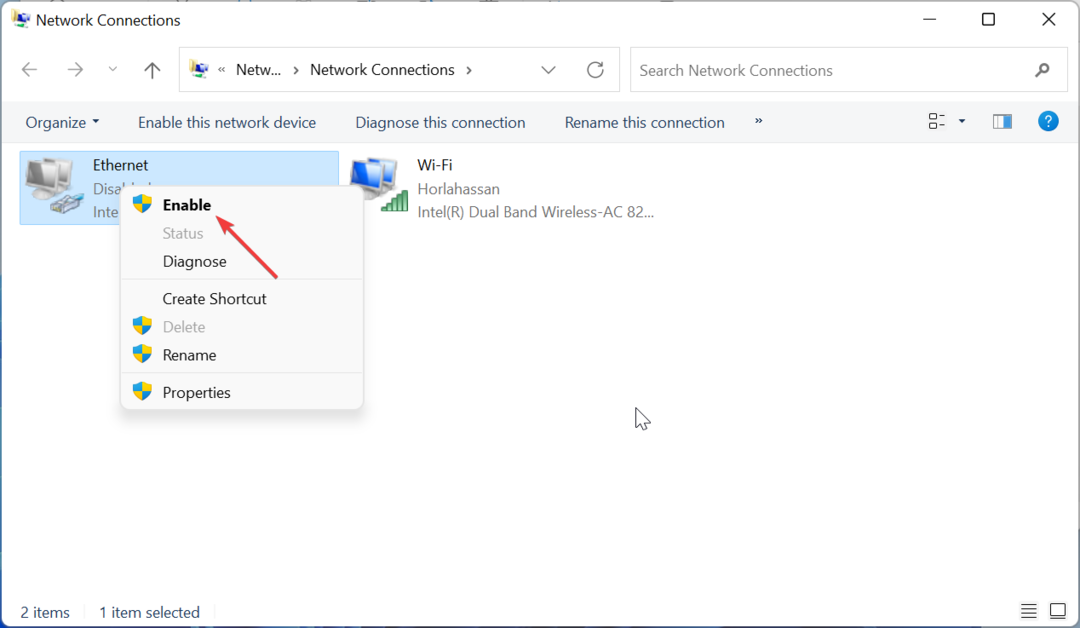
- Hvis adapteren er aktivert, klikker du på Deaktiver alternativet og aktivere det etter noen minutter.
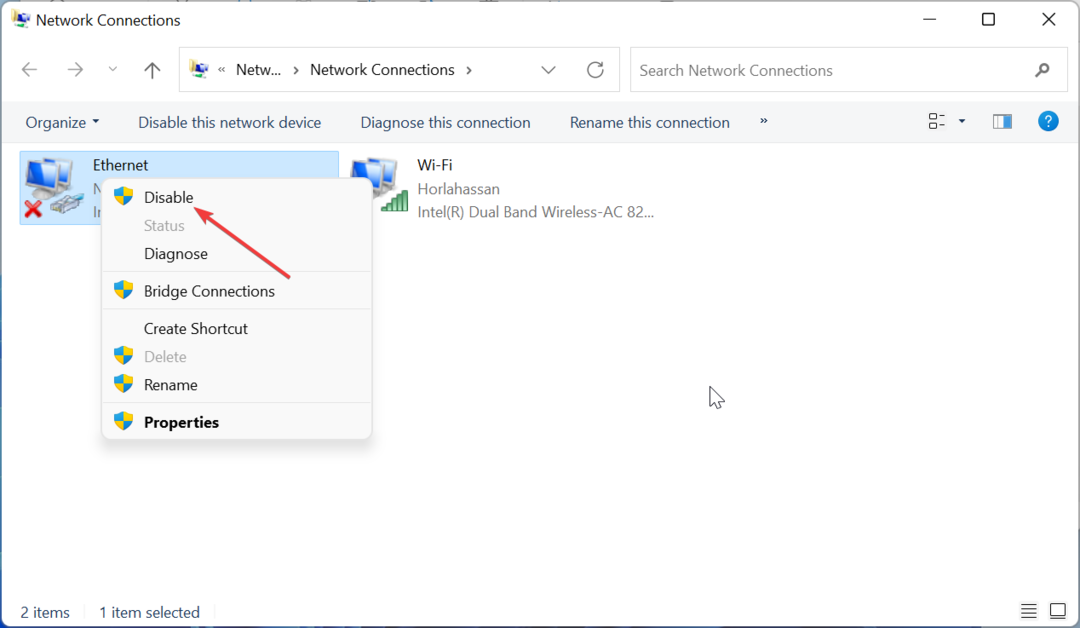
- Til slutt starter du PC-en på nytt.
Eksperttips:
SPONSERT
Utdaterte drivere er hovedårsaken til feil og systemproblemer. Hvis noen av filene dine mangler eller krasjer, kan en automatisert løsning som DriverFix kan løse disse problemene med bare et par klikk. Og det er også lett på systemet ditt!
Den enkleste løsningen kan noen ganger være den mest effektive. Du kan ha stått overfor feilen for frakoblet media fordi nettverket ditt på en eller annen måte er deaktivert.
Aktivering bør bidra til å løse problemet i dette tilfellet.
5. Avinstaller nettverksdrivere
- trykk Windows tasten + R, type devmgmt.msc, og klikk OK.
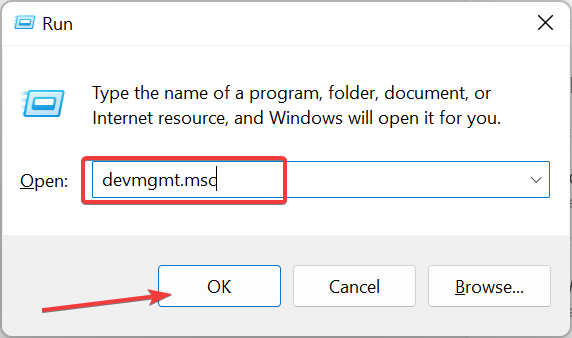
- Utvid Nettverksadaptere og høyreklikk på hver av enhetene der.
- Velg nå Avinstaller enheten alternativ.
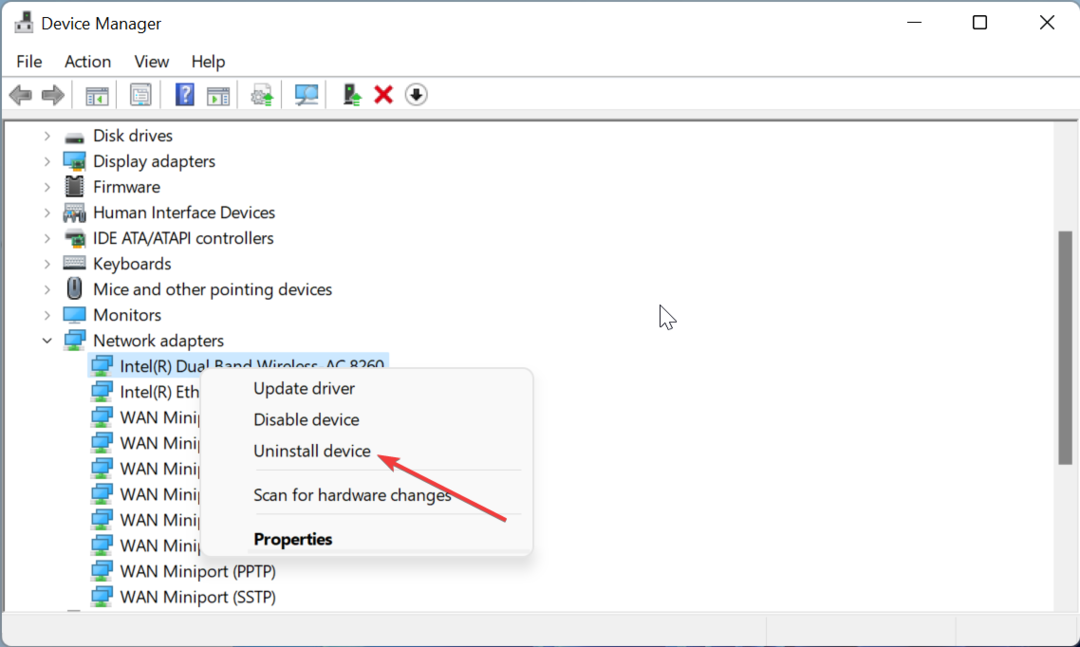
- Til slutt klikker du på Avinstaller og start PC-en på nytt når prosessen er fullført.
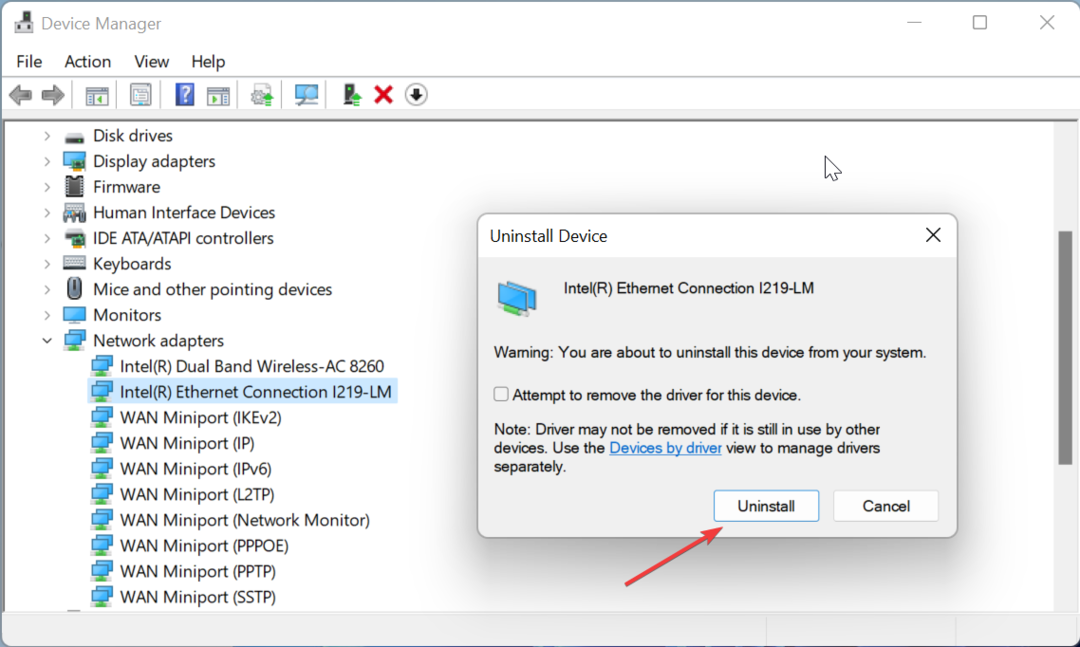
Hvis oppdatering av nettverkskortdriveren ikke eliminerer feilen for frakobling av media, kan det hende du må avinstallere adapterene helt.
Etter å ha startet PC-en på nytt, vil adapterdriverne bli erstattet av standarddriverne, noe som burde løse problemet.
6. Deaktiver nettverksdeling
- trykk Windows tasten + R, type ncpa.cpl, og klikk på OK knapp.
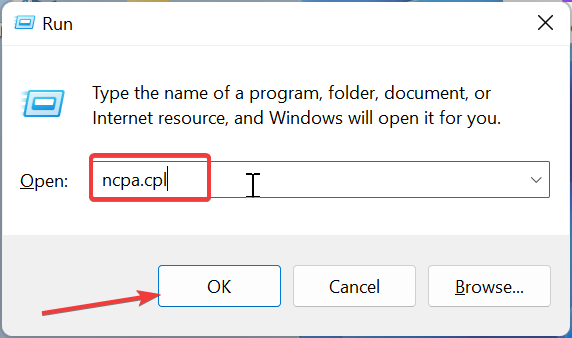
- Høyreklikk på nettverkskortet og velg Egenskaper.
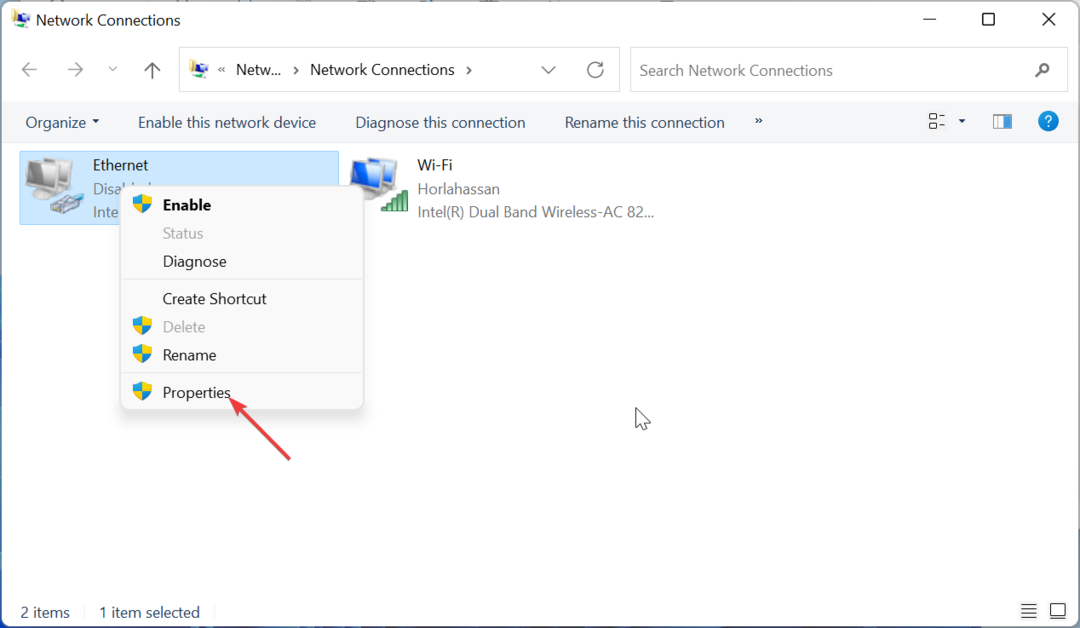
- Nå klikker du på Deling fanen øverst.
- Fjern merket i boksen ved siden av Tillat andre nettverksbrukere å koble til via denne datamaskinens Internett-tilkobling.
- Til slutt klikker du på OK knapp.
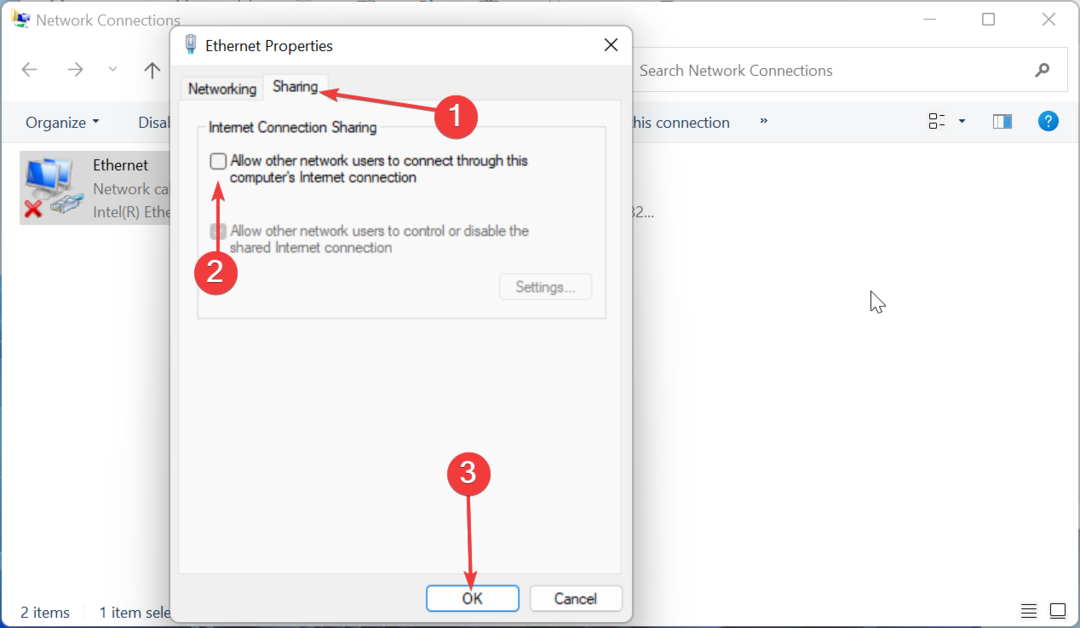
Noen brukere har funnet ut at dette frustrerende problemet skyldes nettverksdelingsfunksjonene til Windows. Derfor kan du deaktivere funksjonen midlertidig og sjekke om du fortsatt får feilmeldingen.
7. Utfør en systemgjenoppretting
- trykk Windows tasten + R, type rstrui.exe, og trykk Tast inn.
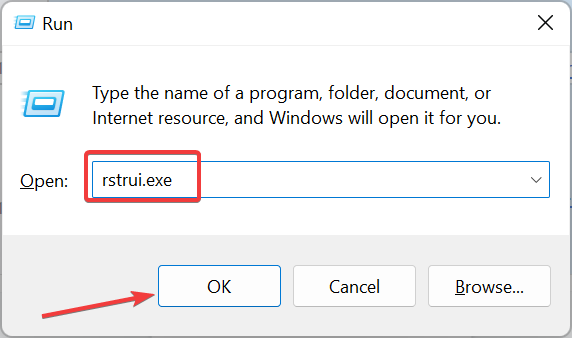
- Klikk på Neste knappen i vinduet som dukker opp.
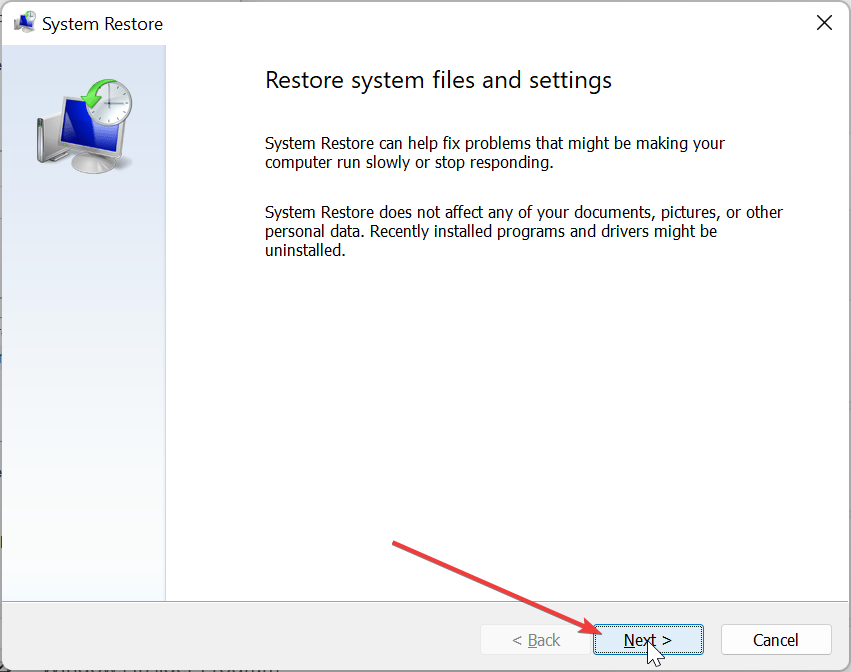
- Velg nå ønsket gjenopprettingspunkt og klikk på Neste knapp.
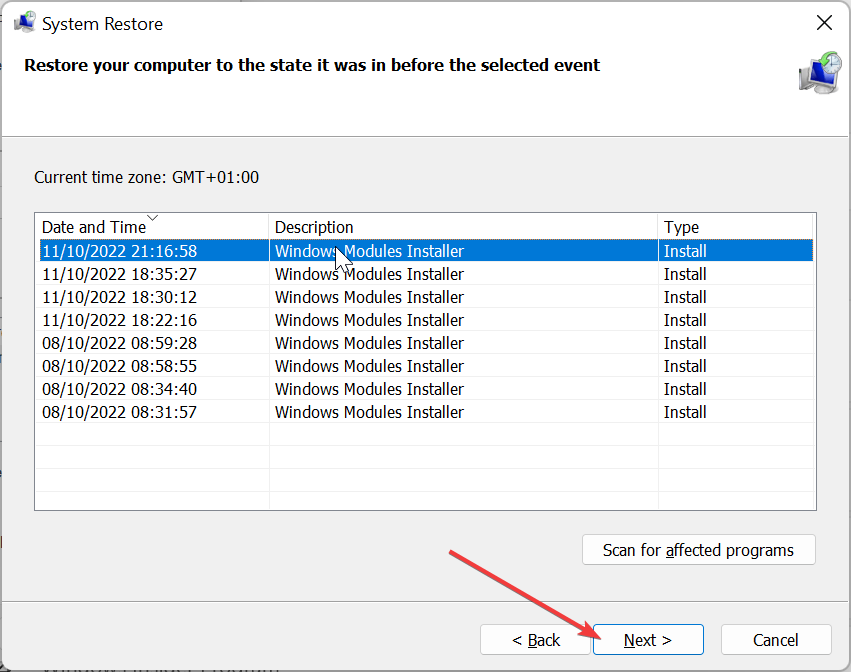
- Til slutt klikker du på Bli ferdig og følg instruksjonene på skjermen for å fullføre prosessen.
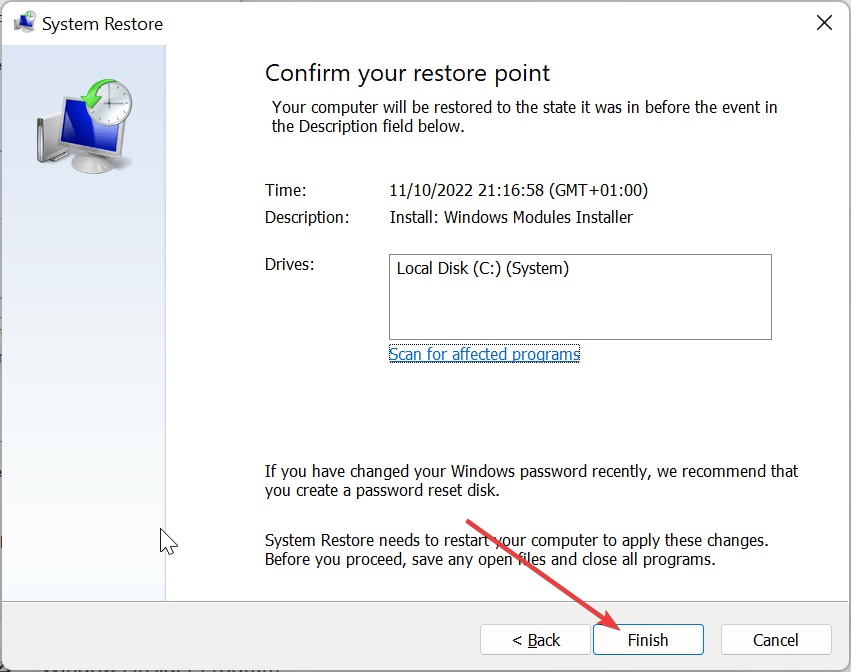
Hvis push kommer til å skyve og hver løsning du prøver ikke klarer å løse problemet med frakoblet media, må du utføre en systemgjenoppretting til et punkt når alt fungerer bra.
Dette bør angre de tilsiktede eller utilsiktede endringene som er gjort på PC-en din som kan forårsake problemet.
Med dette kan vi konkludere denne artikkelen om problemet med frakoblet media på Windows 10 og 11. Forhåpentligvis kan du fikse problemet før du bruker løsningene på listen vår.
Tilsvarende, hvis din Ethernet fortsetter å koble fra tilfeldig, sjekk guiden vår for å fikse det for godt og gjenopprette normaliteten på PC-en din.
Gi oss gjerne beskjed om løsningen som hjalp deg med å fikse problemet i kommentarene nedenfor.
Har du fortsatt problemer? Løs dem med dette verktøyet:
SPONSERT
Noen driverrelaterte problemer kan løses raskere ved å bruke et dedikert verktøy. Hvis du fortsatt har problemer med driverne, er det bare å laste ned DriverFix og få den i gang med noen få klikk. Etter det, la det ta over og fikse alle feilene dine på kort tid!


![Fix: Ralink WiFi-adapter fungerer ikke [RT5390, RT3290]](/f/b81dc22d95741dffb818523bad0a4ec6.jpg?width=300&height=460)